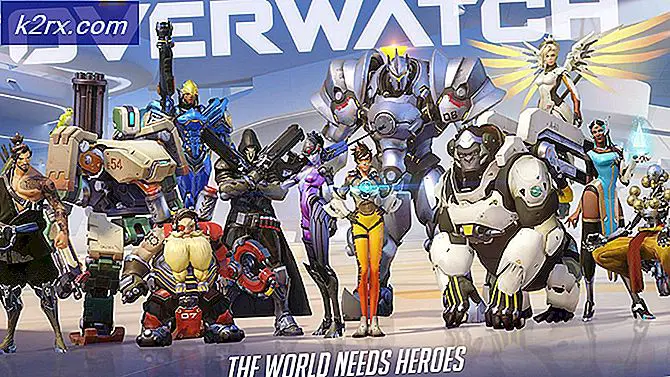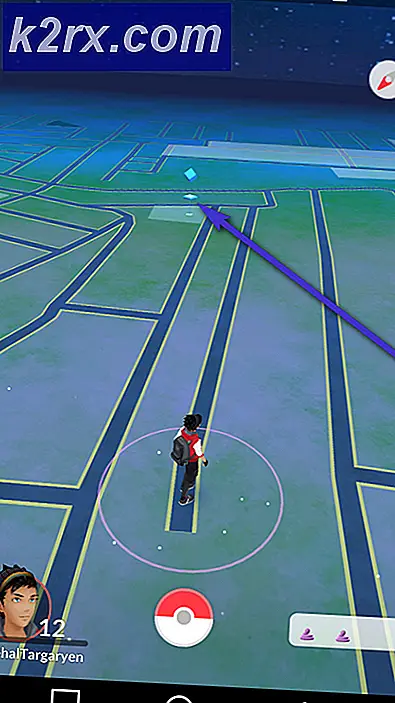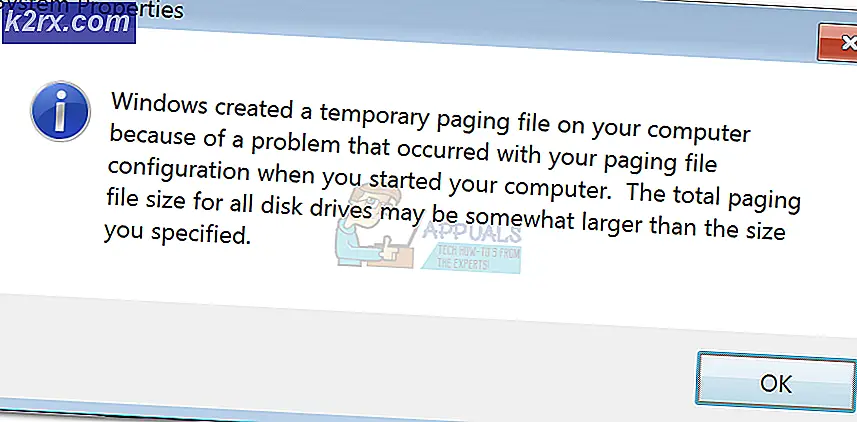Bagaimana cara Mengidentifikasi Grup Rekursif dan Kosong di Active Directory menggunakan Access Rights Manager?
Ketika jaringan terus menjadi lebih besar, lebih banyak pengguna ditambahkan ke dalamnya yang memiliki akses ke sumber daya jaringan. Perusahaan menjadi terlalu bergantung pada data mereka dan itu hampir nyaman mengingat waktu kita saat ini. Baik itu data klien hingga data pribadi atau perusahaan terkait lainnya, penting untuk memiliki semuanya yang aman dan terjamin. Ini menjadi lebih penting dan bahkan menjadi lebih penting ketika Anda mempertimbangkan peningkatan serangan dunia maya baru-baru ini.
Itulah sebabnya, tindakan yang diperlukan harus diambil untuk memastikan Anda aman dari kebocoran data atau apa pun. Seperti yang kami sebutkan, dengan bertambahnya ukuran jaringan, lebih banyak pengguna diberikan akses ke jaringan. Ini memungkinkan mereka untuk menggunakan berbagai sumber daya jaringan. Dalam beberapa kasus, sistem hak akses yang tidak dikelola dengan baik menyebabkan berbagai kebocoran. Ini karena Anda mungkin memiliki beberapa grup pengguna di jaringan Anda yang memiliki akses ke sesuatu yang tidak diperlukan. Namun, itu bukan satu-satunya contoh dari sistem manajemen pengguna yang buruk.
Selain itu, di sebagian besar Direktori Aktif, terdapat berbagai grup yang tidak memiliki tujuan setelah beberapa saat. Selain itu, selalu ada grup rekursif dalam Active Directory yang tidak diperhatikan dan oleh karena itu perlu dihapus. Jika Anda mencari grup seperti itu secara manual, itu akan menghabiskan banyak waktu dan energi yang seharusnya bisa lebih produktif. Itu sebabnya, pada artikel ini, kita akan membahas mengakses manajemen yang benar alat yang memungkinkan Anda mengelola Active Directory dengan mudah dan membuat tugas seperti menemukan grup kosong dan rekursif menjadi mudah.
Mengunduh Manajer Hak Akses Solarwinds
Solarwinds adalah perusahaan yang, pada saat ini, tidak memerlukan pengenalan, terutama kepada orang-orang yang terlibat dalam bidang manajemen jaringan dan sistem. Ada berbagai ARM atau Access Right Managers yang tersedia di internet, tanpa diragukan lagi. Namun, beberapa dari mereka seringkali terlalu rumit untuk pendatang baru atau mereka tidak menawarkan fungsionalitas yang diperluas seperti yang akan kita gunakan untuk yang satu ini.
Manajer Hak Akses Solarwinds (Unduh disini) adalah, jelas dari namanya, alat manajemen hak akses yang memungkinkan Anda mengelola dan mengaudit infrastruktur TI Anda. Muncul dengan berbagai alat manajemen Active Directory yang memungkinkan Anda untuk mengelola AD Anda dengan cara yang jauh lebih baik karena Anda memiliki visibilitas yang lebih menyeluruh atas grup pengguna dan hak akses mereka.
Dengan antarmuka pengguna yang intuitif, Anda akan dapat melihat dan mengedit izin setiap pengguna di Active Directory, dan server file lainnya. Berkat fitur riwayat, Anda dapat melihat perubahan persis yang telah dibuat oleh akun pengguna yang berbeda jika Anda ingin yang dapat membantu dalam menemukan tindakan tidak sah atau akun pengguna.
Kami akan menggunakan Solarwinds Access Rights Manager di artikel ini jadi lanjutkan dan unduh alat dari tautan yang disediakan. Setelah Anda mengunduh alat tersebut, jalankan wizard penginstalan yang cukup lurus ke depan. Selama penginstalan, Anda akan diminta untuk memilih jenis penginstalan di antara dua opsi. Untuk menggunakan server SQL yang ada, Anda harus memilih opsi Instalasi Lanjutan. Selain itu, penginstalannya cukup sederhana dan biasanya hanya membutuhkan waktu beberapa menit.
Mengonfigurasi Access Rights Manager menggunakan Wizard Konfigurasi
Setelah Anda memiliki alat Access Rights Manager di sistem Anda, Anda harus mengkonfigurasi sebelum Anda mulai menggunakannya. Wizard konfigurasi ini mencakup pemberian kredensial Active Directory serta SQL server, penyiapan database, dan banyak lagi. Setelah Anda melalui wizard konfigurasi, Anda akan dapat menggunakan alat ini secara maksimal.
Sebelum Anda mulai mengonfigurasi, Anda harus masuk sebagai pengguna yang menginstal alat ARM. Jadi, tanpa basa-basi lagi, mari kita mulai.
- Saat Anda membuka ARM untuk pertama kalinya, Anda akan dibawa ke Wizard Konfigurasi secara otomatis. Sebelum Anda memulai, Anda harus login sebagai pengguna yang menginstal ARM. Oleh karena itu, berikan detail yang diperlukan lalu klik Gabung. Pastikan nama host cocok dengan sistem tempat server ARM diinstal.
- Di halaman pertama, Anda akan diminta untuk memberikan kredensial untuk Active Directory. Kredensial ini akan digunakan untuk mengakses Direktori Aktif. Lalu klik Lanjut.
- Setelah itu, masukkan Server SQL kredensial dan kemudian pilih file metode otentikasi. Berikan kredensial yang diperlukan untuk metode otentikasi yang dipilih. Memukul Lanjut.
- Di Database halaman, Anda dapat membuat database baru atau menggunakan database yang sudah ada. Kemudian, klik Lanjut tombol.
- Di Komponen Web halaman, Anda dapat mengonfigurasi akses web alat ARM dengan mengubah port atau apa pun. Klik Lanjut setelah selesai.
- Anda dapat mengubah RabbitMQ pengaturan jika Anda ingin tetapi disarankan agar Anda menggunakan nilai default. Klik Lanjut tombol.
- Setelah itu, gambaran umum dari semua pengaturan akan ditampilkan. Pergi melalui itu dan sekali yakin, klik Simpan Config tombol.
- Layanan ARM akan dimulai ulang dan kemudian a Server tidak Terhubung pesan akan ditampilkan. Ini normal jadi Anda tidak perlu khawatir.
- Setelah itu, file Wizard Konfigurasi Pemindaian ARM akan terbuka.
- Masukkan kredensial Active Directory yang akan digunakan untuk memindai AD dan server file.
- Domain adalah tempat asal akun pindai. Klik Lanjut.
- Setelah itu, pilih file Domain Direktori Aktif untuk dipindai. Lalu klik Lanjut.
- Pilih server file yang akan dipindai dan kemudian klik Lanjut tombol.
- Akhirnya, ringkasan pengaturan pemindaian ditampilkan. Klik Simpan Pindaian saat kamu siap. Ini akan memulai pemindaian.
- Setelah semua itu selesai, Anda sekarang dapat masuk ke ARM dan mulai menggunakannya.
Menemukan Grup Kosong di Active Directory
Sekarang setelah Anda akhirnya mengonfigurasi Manajer Hak Akses Solarwinds, Anda akan dapat menggunakannya untuk mengelola hak akses dengan cara yang lebih nyaman. Seiring berjalannya waktu, seringkali terdapat grup-grup kosong dalam struktur AD yang mempengaruhi kinerja dan transparansi. Untuk menemukan grup kosong di Active Directory, ikuti instruksi yang diberikan di bawah ini.
- Pertama-tama, klik Dasbor tab dan kemudian klik dua kali file Grup Kosong opsi di sisi kiri.
- Ini akan membuat ARM secara otomatis beralih ke Seleksi ganda tab dan skenario Kosong diaktifkan.
- Semua grup yang terdaftar kosong. Sederhana seperti itu.
Menemukan Grup Rekursif di Active Directory
Dalam beberapa kasus, grup pengguna sering kali merupakan anggota grup lain. Active Directory memungkinkan grup anak menjadi orang tua di pohon keluarga mereka. Penugasan keanggotaan grup bisa menjadi tidak efektif jika struktur grup bertingkat berputar secara melingkar. Dengan bantuan grup atau rekursi melingkar bersarang ini, setiap pengguna yang merupakan anggota grup rekursif ini diberikan semua izin dari semua grup. Ini bisa sangat membingungkan dan seringkali berantakan. Dianjurkan agar Anda memutuskan rantai dan menghapus rekursi. Access Rights Manager secara otomatis mengidentifikasi rekursi ini.
Berikut cara menemukan grup rekursif ini:
- Pergi ke Dasbor tab dengan mengklik Dashboard di menu yang tersedia.
- Setelah itu, klik Kelompok dalam rekursi opsi di sisi kiri.
- Ini membawa Anda ke Seleksi ganda tab lagi dan grup dalam skenario rekursi diaktifkan.
- Ini akan mencantumkan semua grup dalam rekursi. Klik pada Grup dan Anda akan diperlihatkan semua pengguna dan grup dalam rekursi yang dipilih.
- Jika Anda mengklik dua kali pada grup, Anda akan dibawa ke tampilan akun di mana Anda akan dapat melihat rekursi.
- Rekursi ditandai dengan jeruk garis.